갤럭시에서 녹음 기능을 많이 사용하시는 분들이 함께 활용해보면 좋을 것 같은 워치의 음성 메모 기능을 소개해드리려 하는데요. 갤럭시 워치를 함께 사용하시는 분들이라면, 워치에서도 음성 메모 기능을 활용해 보세요.
워치의 음성 메모 앱 설치 및 사용 방법
Galaxy Store를 실행한 후, 음성 메모를 검색합니다. 이때, 검색 탭이 워치로 되어 있는지 확인해 주세요. 이미지와 동일한 앱을 찾았다면, 다운로드 및 설치를 진행해 주세요.
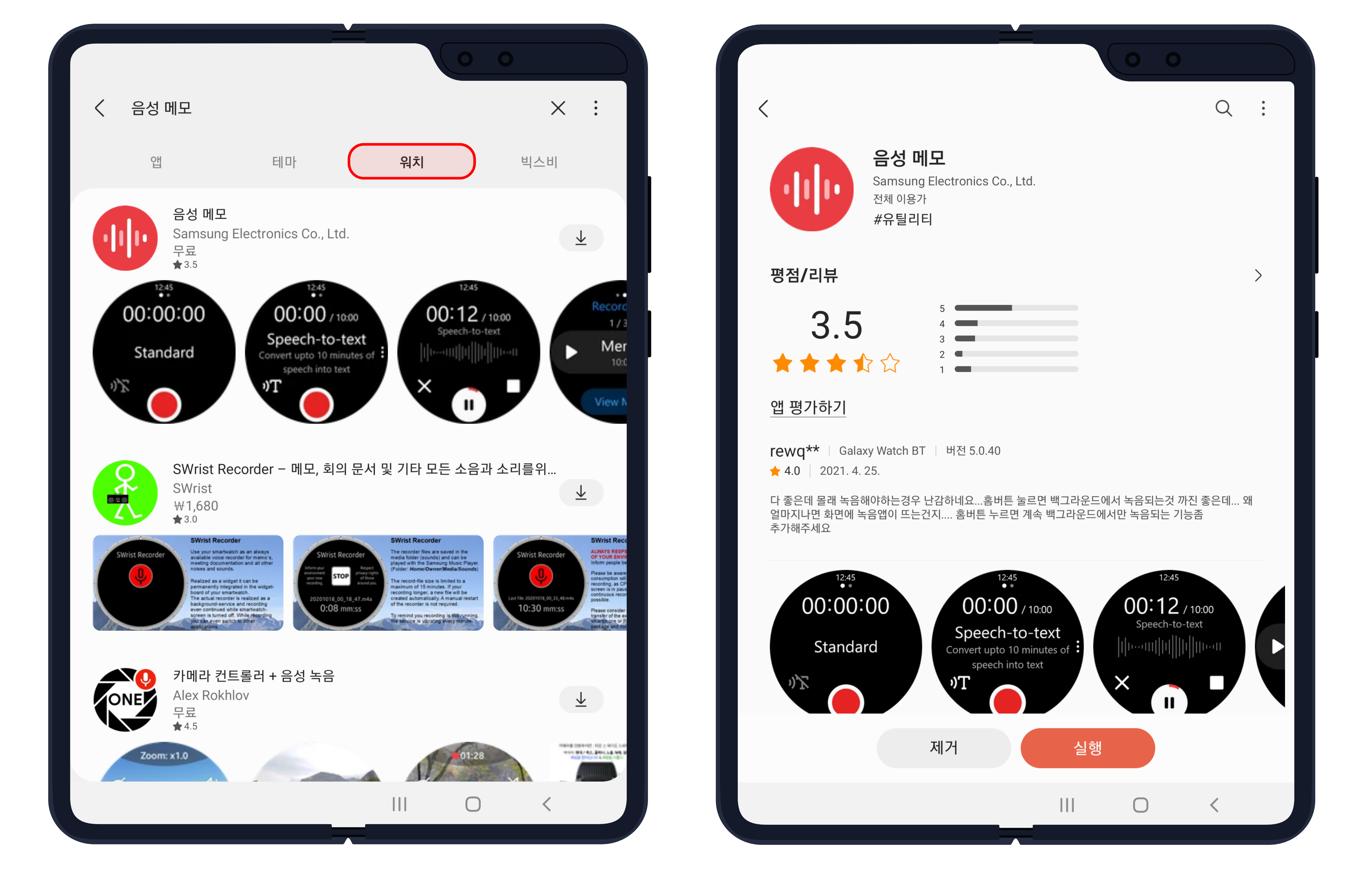
워치에서 음성 녹음 사용하기
워치의 앱 목록에서 음성 녹음 앱을 실행합니다. 첫 화면에는 음성을 녹음할 수 있는 버튼이 있고, 다음 탭에서는 녹음 목록을 확인할 수 있습니다.

첫 화면에서 텍스트 변환 모드 사용 여부를 선택할 수 있는데요. 좌측 하단의 버튼을 눌러서, 일반 모드 또는 텍스트 변환 모드 전환이 가능합니다.
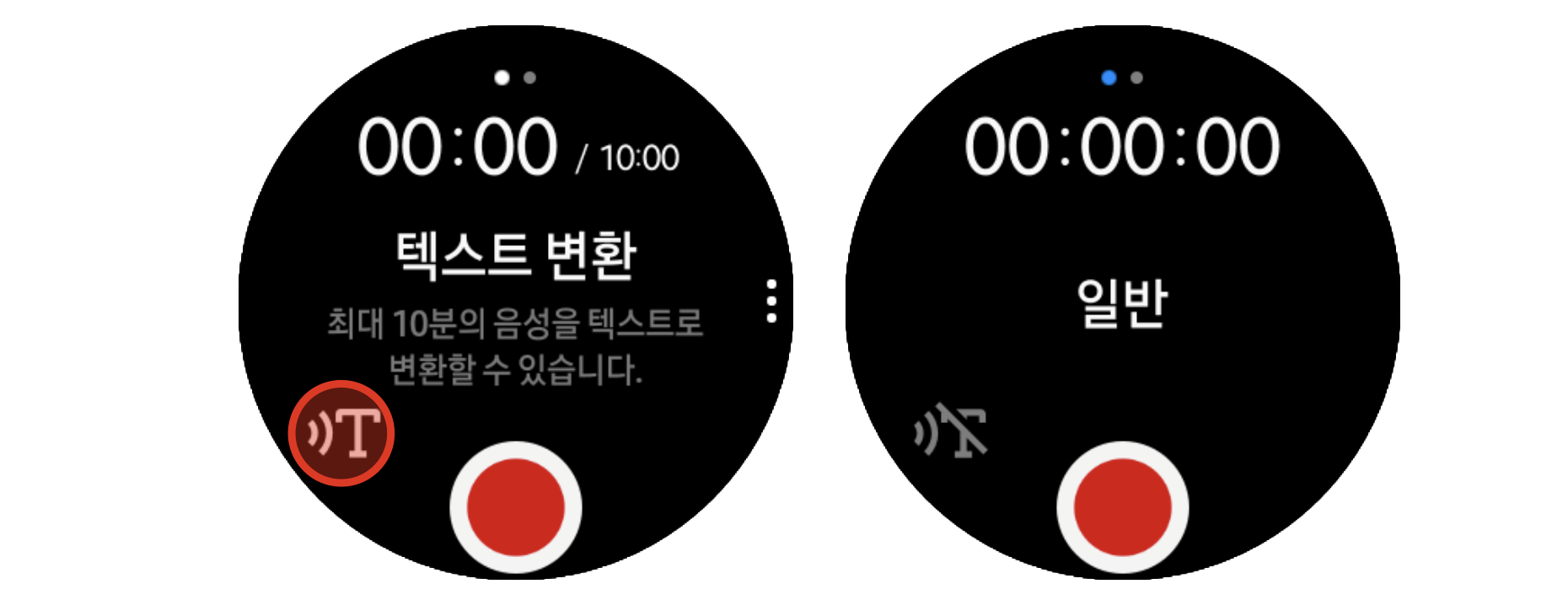
텍스트 변환 모드의 경우에는 우측의 더 보기 버튼을 누르고, 언어를 변경할 수 있는데요. 기본적으로는 한국어로 선택되어 있으니, 다른 언어로 변경이 필요한 분들은 참고하시면 좋을 것 같습니다.

워치에서 녹음한 음성 파일을 녹음 목록 탭에서 간단하게 확인할 수 있습니다. 특히, 텍스트 변환 기능을 사용한 녹음의 경우에는 텍스트도 간단하게 확인할 수 있습니다.
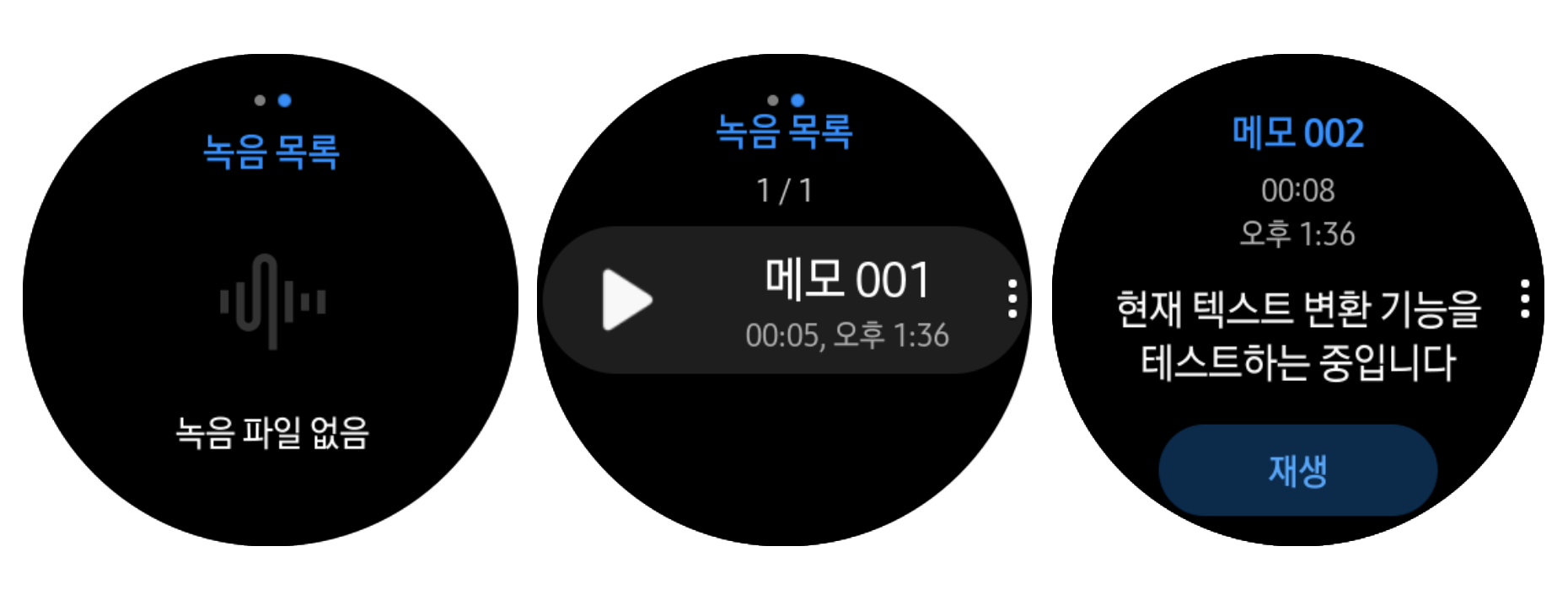
휴대폰의 음성 녹음 앱에서 확인하기
음성 녹음 앱을 실행한 후, 우측 상단의 목록을 누릅니다. 이제 확인하고 싶은 메모를 선택하면 됩니다.


음질도 만족스럽고, 텍스트 변환 기능도 사용할 수 있으니, 음성 녹음이 자주 필요하신 분들은 워치로도 사용해보시면 좋을 것 같습니다.
'안드로이드 제품 > 삼성 제품' 카테고리의 다른 글
| 갤럭시 Windows 연결 기능으로 전화 사용 방법 (6) | 2021.06.23 |
|---|---|
| 갤럭시 키보드에서 삼성 패스의 개인 정보 입력 기능 사용 방법 (6) | 2021.06.22 |
| [SmartThings] 배경화면 변경 방법 (6) | 2021.06.18 |
| 빅스비 비전의 번역 및 텍스트 추출(OCR) 기능 사용 방법 (34) | 2021.06.17 |
| 갤럭시 워치의 홈 버튼 기능 소개 및 활용 방법 (124) | 2021.06.15 |